Questo esempio mostra come utilizzare una tabella per comparare dati di vendita accumulati su una dimensione.
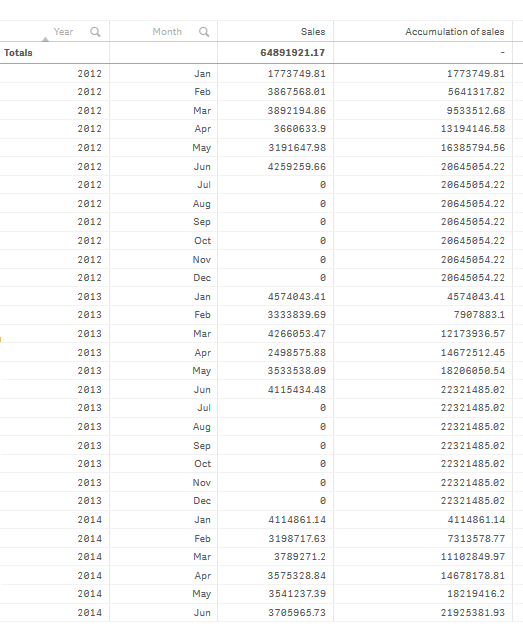
Set di dati
In questo esempio si utilizzerà un file di dati disponibile nel Qlik Sense Tutorial - Creazione di un'app. Scaricare ed espandere il tutorial. Nella cartella Tutorials source è disponibile il file: Sales.xls
Per scaricare il file, passare a Tutorial - Creazione di un'app.
Aggiungere il file di dati a un'app vuota. Il set di dati caricato contiene dati di vendita.
Misura
Utilizzare il volume delle vendite come misura creata in Voci principali:
- Sales con l'espressione Sum(Sales). Questa è la somma del volume delle vendite.
Visualizzazione
Si aggiunge una tabella al foglio, impostando le seguenti proprietà dei dati:
- Dimensione: Year (Date.Year).
- Dimensione: Month (Date.Month).
- Misura: Sales; la misura creata in precedenza.
Verrà creata la tabella seguente, con colonne che mostrano l'anno, il mese e la somma delle vendite per ciascun mese.
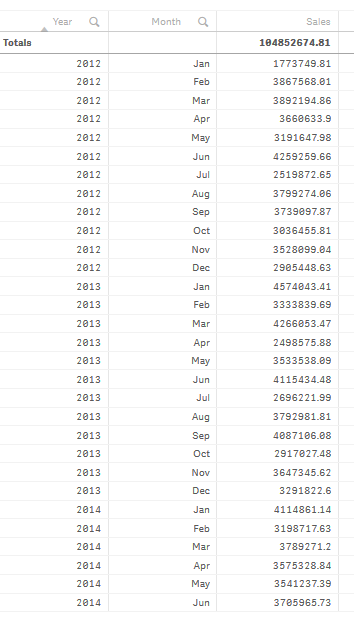
Accertarsi di impostare l'Ordinamento con Year > Month > Sales.
Accumulo
Affinché si verifichi l'accumulo dei dati di vendita su una dimensione, è necessario impostare una proprietà aggiuntiva relativa ai dati:
- Misura: Sales; la misura creata in precedenza.
Si aggiunge tale misura due volte per riutilizzarla ai fini dell'accumulo. A tale scopo è necessario applicare un modificatore alla nostra misura Sales.
Procedere come indicato di seguito:
- In Misura: Sales impostare Modificatore su Accumulation. La misura si accumulerà così su una dimensione.
- Impostare Modificatore>Dimensione su Month. Si definisce così la dimensione su cui avviene l'accumulo.
-
Accertarsi che Attraverso tutte le dimensioni sia spento. Si desidera che l'accumulo si riavvii all'inizio di ogni anno.
La tabella assumerà l'aspetto seguente: l'ultima colonna mostra le vendite che si accumulano da un mese all'altro, per ogni anno.
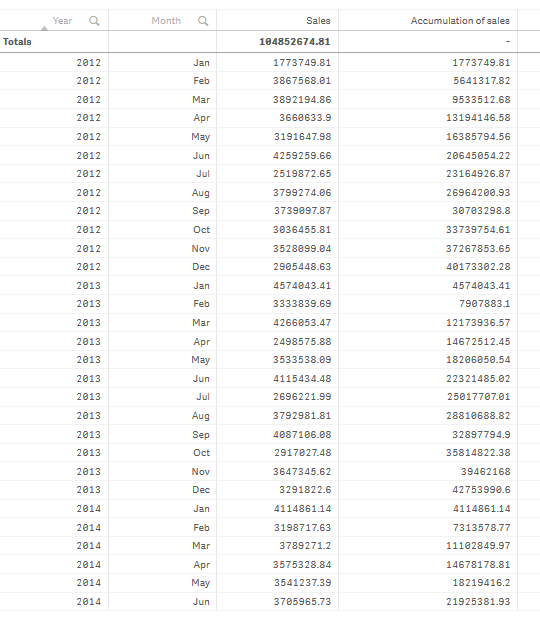
È buona norma che il titolo dei grafici ne rappresenti il contenuto. Dunque è bene considerare di cambiare i titoli delle colonne della propria tabella affinché si rifletta che l'ultima colonna contiene un accumulo di vendite.
I dati per l'anno 2014 sono insufficienti, in quanto si fermano al mese di June. Al fine di ottenere una migliore comparazione tra vendite accumulate di tutti e tre gli anni sceglieremo un intervallo di mesi più appropriato, da January a June.
Procedere come indicato di seguito:
- Fare clic su Fine.
- Selezionare tutti i mesi da January a June e confermare la selezione.
La tabella assumerà l'aspetto seguente: le vendite che si accumulano da January a June, nell'ambito di ogni anno.
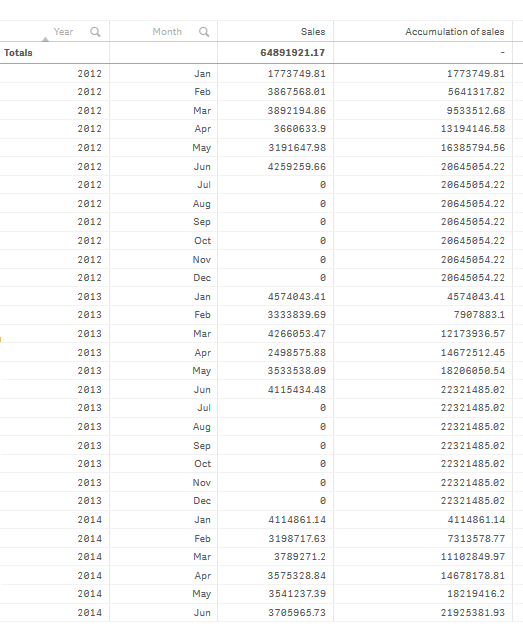
Rilevazione
La tabella mostra il volume di vendite per ogni mese, raggruppato negli anni. Accumulando le vendite all'interno di ogni anno, si ottiene una migliore comprensione del volume di vendite per ogni anno. È stata effettuata una selezione dei mesi da January a June, per comparare lo stesso intervallo di mesi tra i tre diversi anni. Nell'ultima colonna della tabella, possiamo notare che le vendite accumulate dal 2014 ad oggi hanno superato le vendite accumulate nel 2012, ma non raggiungono i livelli del 2013.
